Como converter RMVB para AVI no Windows

Se você usa um PC com Windows, recomendo que experimente Any Video Converter Free que é um conversor de arquivos multimídia muito intuitivo, capaz de lidar com todos os formatos de vídeo sem comprometer sua qualidade e evitando - dentro dos limites do possível - os problemas de sincronização entre áudio e vídeo que frequentemente se relacionam com filmes em RMVB.
Para baixá-lo para o seu computador, conecte-se ao site e clique no botão Download grátis. Em seguida, abra o pacote de instalação do software (avc-free.exe) e clique nos botões Sim, OK e para a frente quatro vezes consecutivas. Portanto, remova a marca de seleção do item Junte-se ao plano de melhoria da experiência do cliente da Anvsoft não enviar estatísticas de uso do programa para a Anvsoft e clicar em para a frente.
Neste ponto, coloque a marca de seleção ao lado do item Instalação customizada, desmarque AVG PC TuneUp para evitar o download de software promocional adicional em seu computador e conclua a configuração clicando em primeiro para a frente e, em seguida, Instalar e final.
Perfeito. Agora você só precisa iniciar o Any Video Converter Free, pressionar o botão Vídeo Aggiungi localizado no canto superior esquerdo e selecione o arquivo a ser convertido para AVI. Em seguida, expanda o menu suspenso localizado no canto superior direito e selecione o item Filme AVI personalizado da seção Formatos de vídeo comuns.
Finalmente, configure Original o menu suspenso Tamanho do vídeo localizado no canto inferior direito e clique no botão Convertido para começar a converter o vídeo.
Se desejar, você também pode personalizar a taxa de bits de áudio e vídeo selecionando os itens Áudio Impostazioni e Configurações de vídeo na caixa localizada no canto inferior direito e escolha a pasta na qual deseja salvar o vídeo de saída clicando no campo destino na caixa Configurações básicas.
Como converter RMVB para AVI no Mac
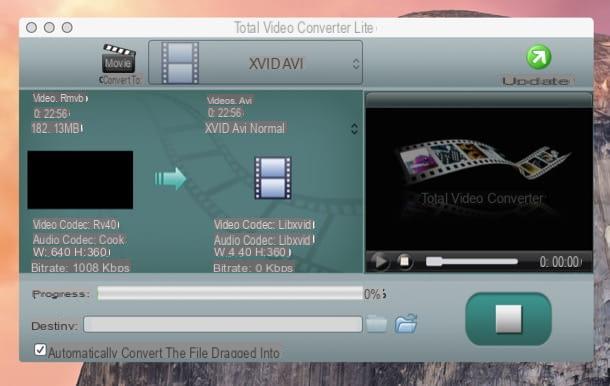
Se você estiver usando um Mac e precisar do converter RMVB para AVI, você pode abrir o Mac App Store e procure Total Video Converter, que pode facilmente “digerir” vídeos RMVB e convertê-los em uma ampla gama de formatos otimizados para vários dispositivos.
Para baixá-lo para o seu computador, procure-o, conforme mencionado, na Mac App Store e clique no botão Grátis / instale o aplicativo localizado no canto superior esquerdo. Alternativamente, clique no link que acabei de fornecer e clique em Ver na Mac App Store.
Quando a instalação for concluída, inicie o Total Video Converter usando seu ícone que apareceu no OS X Launchpad e arraste o vídeo RMVB a ser processado para a janela do programa.
Neste ponto, selecione o item Arquivo de vídeo> AVI> XVID AVI no menu que aparece na parte superior, escolha a pasta na qual deseja salvar o arquivo de saída e clique em Escolha para iniciar a conversão.
Como converter RMVB para AVI

























